Lär dig hur du använder avsnittet Pipeline
🎯 Nivå 1 - Hur man använder Breakcold CRM
3 min läsning
80/20 sammanfattning - vad att komma ihåg
Du kan skapa oändliga försäljningspipelines:
- 1 lista = 1 försäljningspipeline
- sektionen 'Alla leads' har sin egen pipeline också
- du kan lägga till 'Personer' och/eller 'Företag' i en försäljningspipeline
- 1 lead kan vara i flera försäljningspipelines
💡 Försäljningstips 1: försök att göra försäljningspipelines där du antingen har företag eller personer men blanda inte för mycket
💡 Försäljningstips 2: skapa inte för många pipelines, du kommer att gå vilse, 3 till 4 är bra (t.ex. 1 för kunder, 1 för prospekter, 1 för partnerskap och 1 för nätverk)
1°) Hur man skapar en försäljningspipeline?
Det finns 2 sätt att skapa en försäljningspipeline.
Alternativ 1: skapa en pipeline från grunden
Steg 1: skapa en lista och välj att börja från grunden

Steg 2: gå till pipeline-sektionen, klicka på din lista och börja från grunden

Alternativ 2: skapa en pipeline med en mall
Steg 1: skapa en lista och välj en mall

Du har gott om mallar att välja mellan (22+)

2°) Hur man anpassar sin försäljningspipeline?
Steg 1: dra och släpp kolumnerna för att organisera dem som du vill
Steg 2: klicka på redigera för att döpa om och anpassa färger

Steg 3: lägg till flera steg med + knappen

Du kan också lägga till försäljningspipeline-steg från listvyn i 'Personer' och 'Företag':

3°) Hur man lägger till en lead i försäljningspipen?
Du kan inte lägga till leads från försäljningspipen själv.
Alternativ 1: inne i Breakcold
Inne i Breakcold kan du lägga till en lead i försäljningspipen nästan var som helst!
Varje gång du ser en statusknapp betyder det att du kan lägga till/redigera försäljningsstatusen för dina leads.
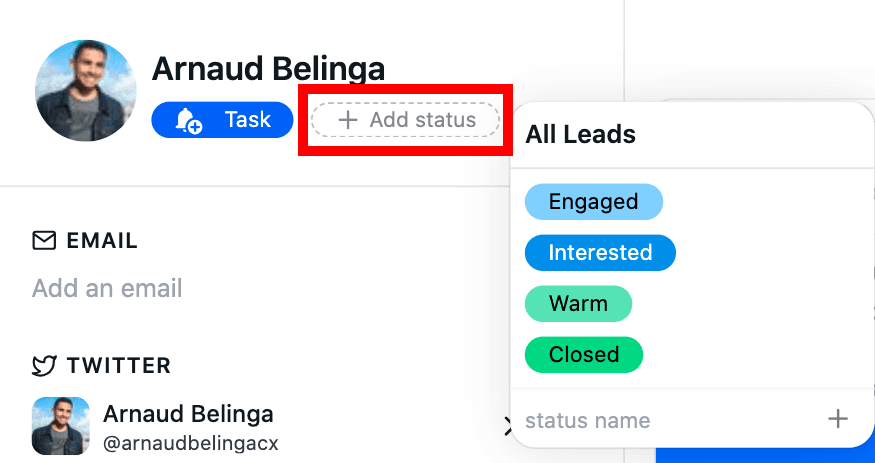
När du har lagt till en försäljningsstatus till en lead, kommer din lead att gå till försäljningspipen.
En lead kan vara i flera försäljningspipelines samtidigt, du kan hantera den från 1 plats.

Alternativ 2: utanför Breakcold, från LinkedIn och 7+ andra plattformar
Du kan lägga till/redigera försäljningspipeline-steget för din lead i 1 eller flera listor genom att använda Chrome-tillägget.

Alternativ 3: lägga till leads i bulk
För att lägga till leads i bulk i pipen, hänvisa till den artikeln.
4°) Hur man tar bort en lead från försäljningspipen?
Du kan ta bort någon från försäljningspipen genom att klicka tillbaka på deras försäljningsstatus.
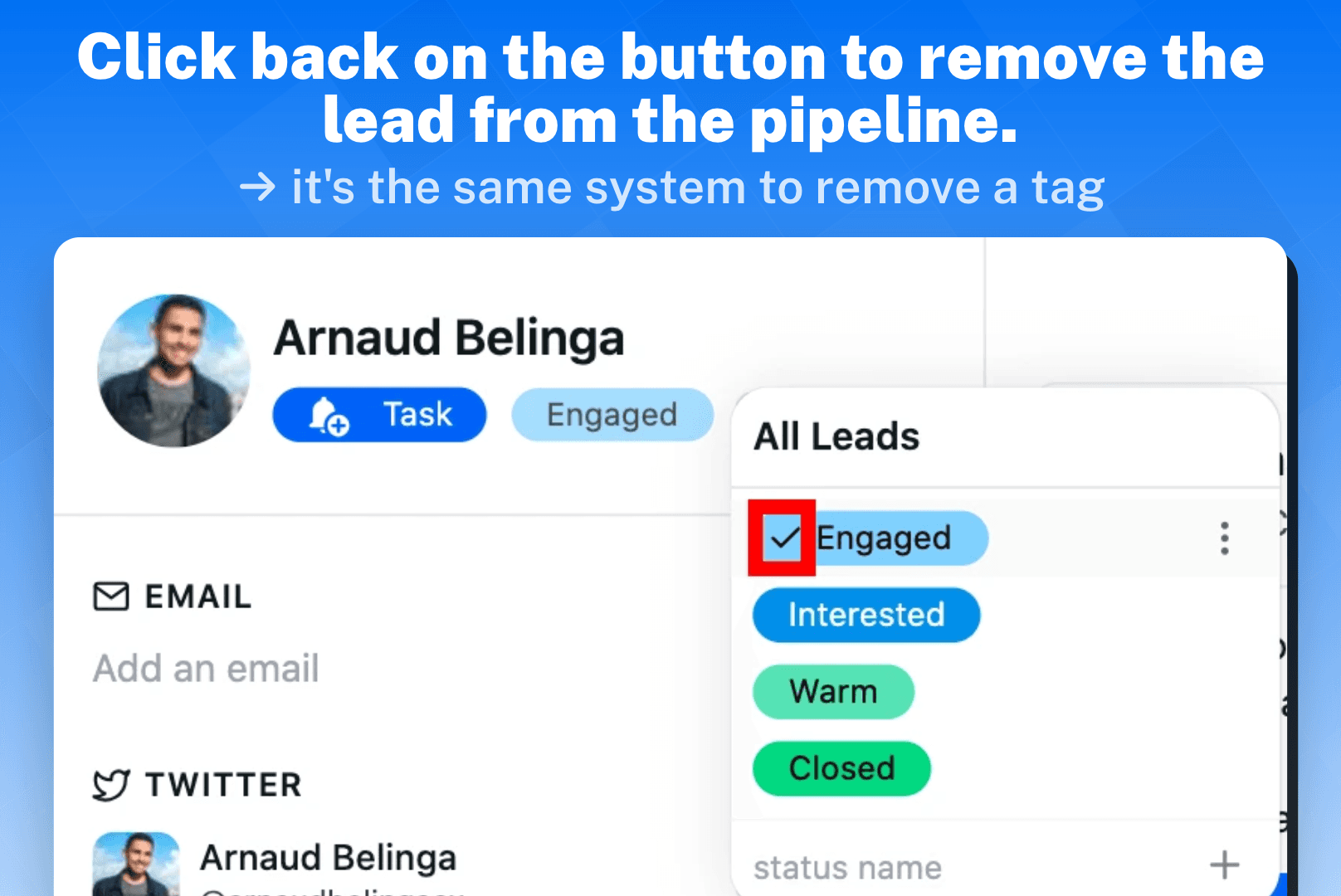
5°) Vad är procentsatserna?

Procentagesystemet gör att du kan avgöra vilka chanser du har att stänga en affär. Detta kommer att påverka hur mycket du har i din "pipeline (prognoserade intäkter)" och hur mycket du har stängt.
För närvarande kan Breakcold inte avgöra dessa procentsatser av sig själv, så du måste gissa baserat på din tidigare erfarenhet vad chanserna är för att stänga affären i varje försäljningspipeline-steg du bygger.
För att ställa in procentsatser, klicka på ett försäljningspipeline-steg och välj vilken procentandel som ska tillämpas.

6°) Hur man ändrar den monetära valutan?
Du kan ändra valutan för din pipeline genom att klicka på dollar-knappen som är inställd som standard.
Du kan ha flera valutor i 1 enda pipeline.

Standardvaluta
Du kan också välja en standardvaluta som kommer att visas i affärsvärdet av dina leads och pipen.

7°) Varför har jag leads med en status som denna?

Ibland kommer du att märka att vissa leads har en tom försäljningsstatus men ett nummer är kopplat till den.
Det betyder att din lead i listan du valt inte är i en pipeline men är i en annan lista.
Behöver du fortfarande hjälp?
